
안녕하세요 호호아빠입니다.
구글 애드센스에 경고 메시지가 떴습니다.
네이버와 다르게 구글은 자꾸 뭔가 알람이 오네요
"광고 크롤러 오류가 있으며, 이 때문에 수익손실이 발생할 수 있습니다"
귀찮긴한데 수익손실이 발생할 수 있다는 말에 멈칫했습니다.
수익손실은 참을 수 없지요 ㅎㅎ
작업을 눌러서 확인해보았습니다.
구글 애드센스 광고 크롤러 오류

"크롤러 : 호스팅 서버에 연결할 수 없다"고 나옵니다.
크롤러는 URL에 어떤 데이터가 있는지 색인(index)를 만들어 데이터베이스에 저장하는 역할을 한다고 합니다.
쉽게말하면 구글이 내가 쓴 포스팅을 읽는 것을 크롤링이라고 하고,크롤링을 위해 개발된 소프트웨어가 크롤러인데
크롤러 들이 내가 쓴 글을 못 읽고 있다고 이해하면 될 것 같습니다
"해결해야하는 문제는 없고, 광고게재가 중지되거나 제한 된 것도 없다"고 해놓고,
밑에 상태는 광고게재 제한됨이라고 나와있습니다.
문제되는 포스팅을 확인해본 결과 광고가 잘 붙어있긴 합니다만...

그래도 혹시몰라, 이것저것 찾아보니 구글 서치콘설에 색인생성을 하면된다고 하네요
구글 서치콘솔 색인생성하기
구글 서치콘솔로 들어갑니다.
아래 화면에서 오른쪽 'URL 접두어'에 티스토리 주소를 입력해줍니다.

소유권확인을 하라고 나옵니다.
내 티스토리가 맞다는 것을 인증하는 과정같습니다.
HTML태그를 눌러줍니다.

아래처럼 메타태그가 나오는데요, 이걸 복사해서 내 티스토리에 넣어줘야합니다.
일단 복사하고요~
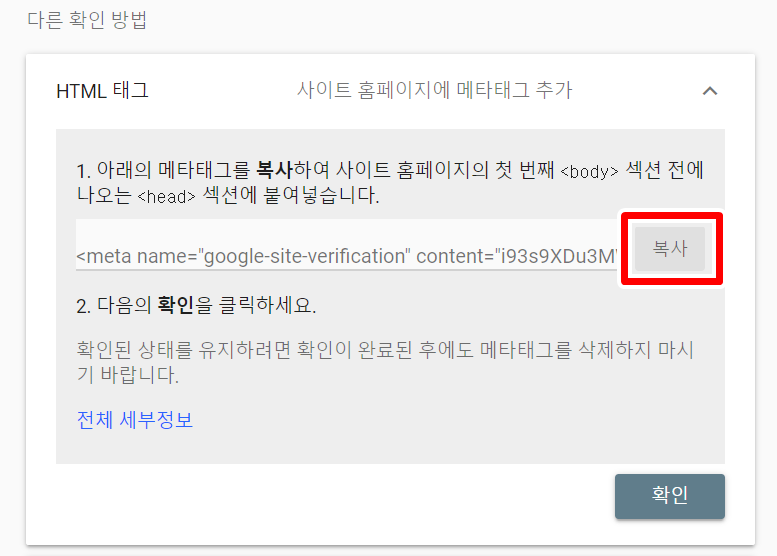
티스토리- 블로그 관리 우측의 스킨편집으로 들어갑니다.
우측에 HTML편집을 클릭해줍니다.
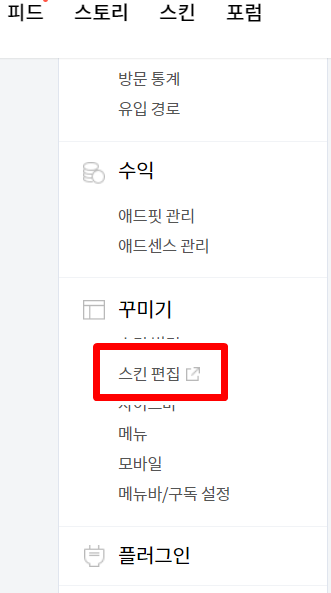
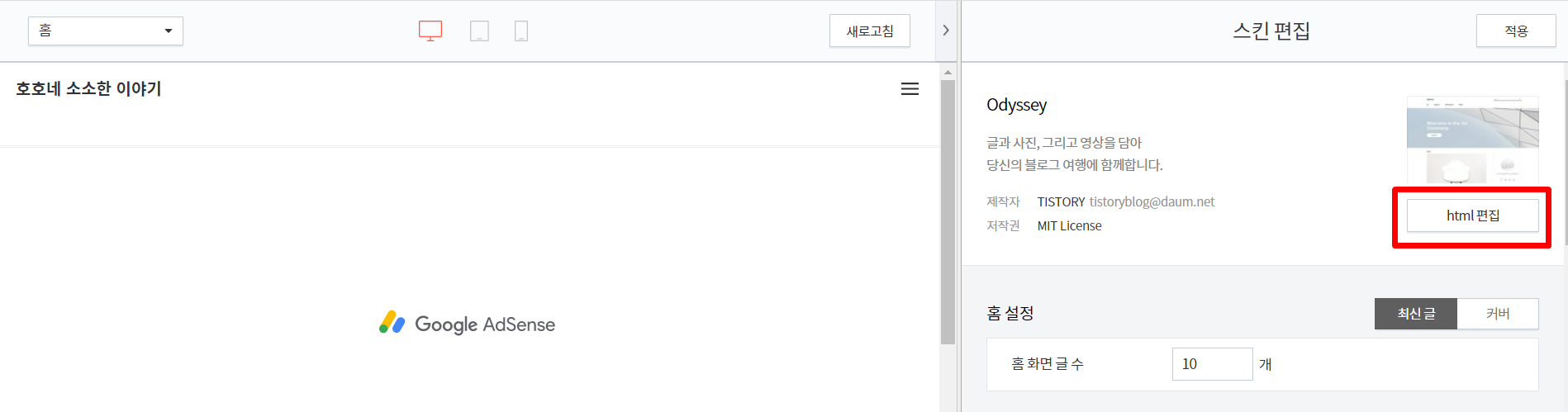
구글서치콘솔에서 복사한 메타태그를 붙여넣습니다
<head>와 <head>사이에 넣어주면 됩니다.
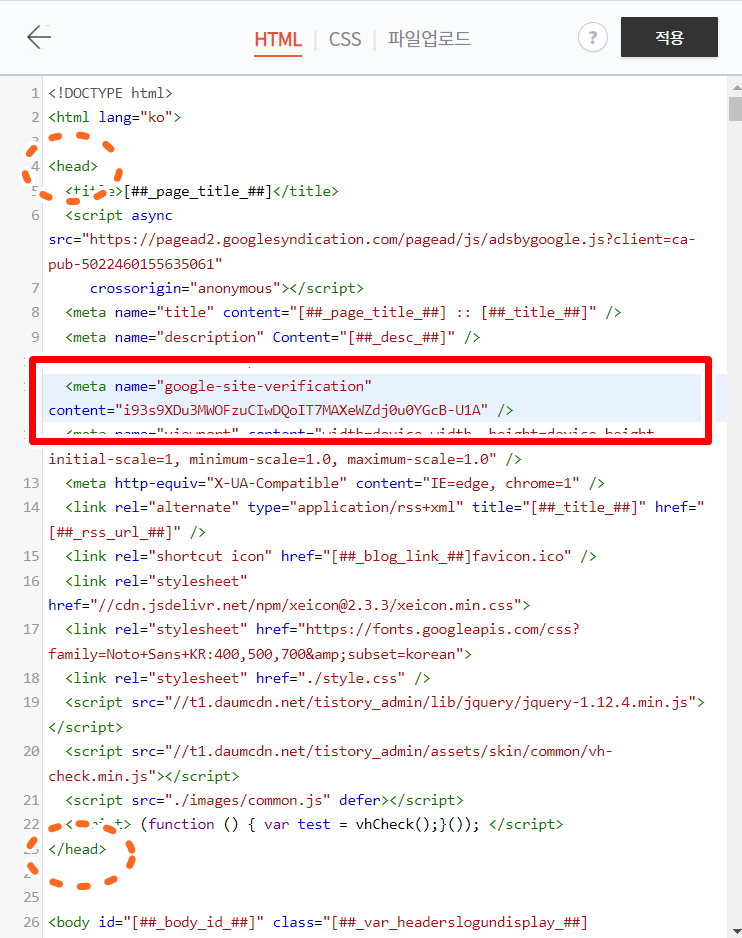
그러면 아래처럼 소유권이 확인되었다고 나옵니다
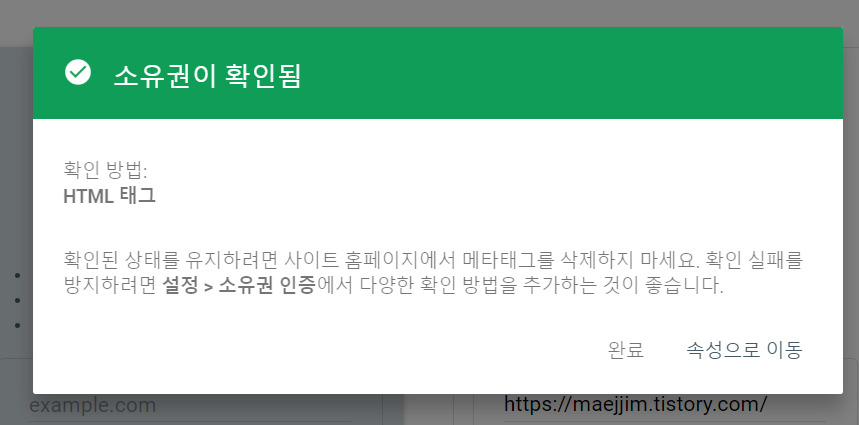
그 다음에는 좌측의 Sitemaps를 눌러줍니다.
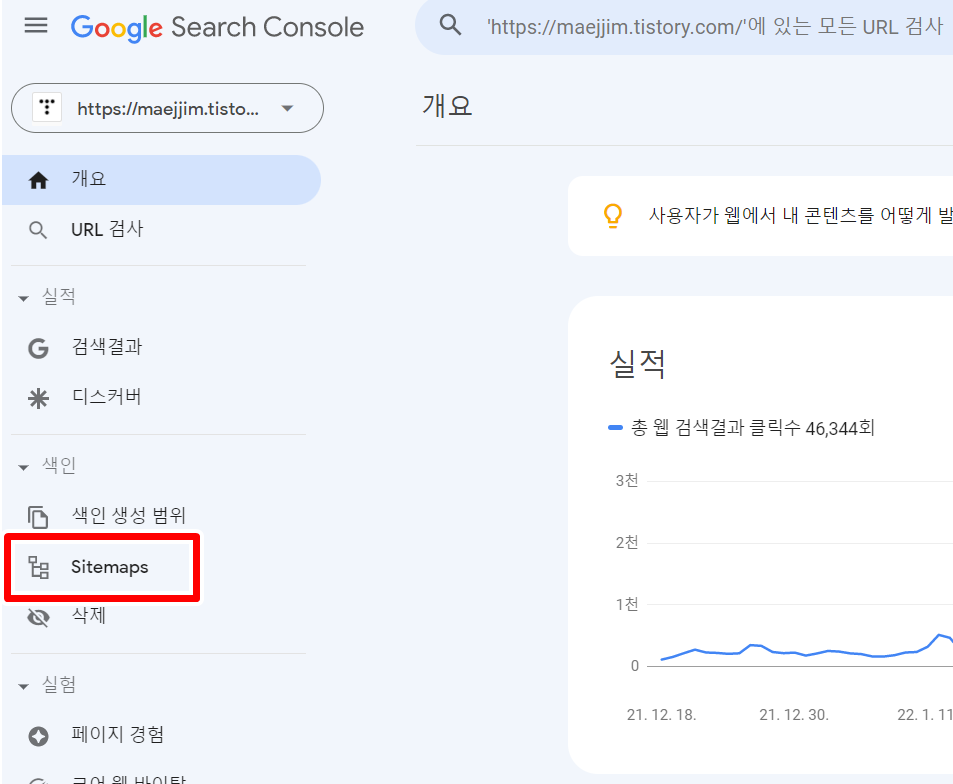
내 티스토리 주소뒤에 'sitemap.xml'을 입력하고 제출을 누르면 됩니다.
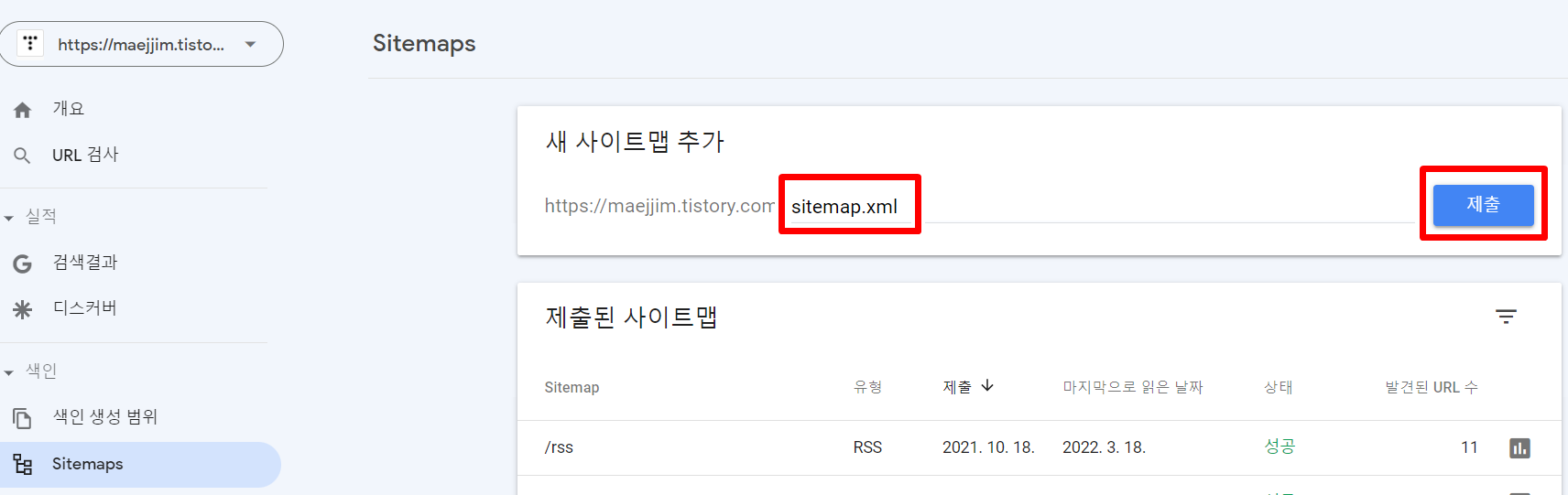
아래처럼 제출 성공된 것 확인할 수 있습니다.
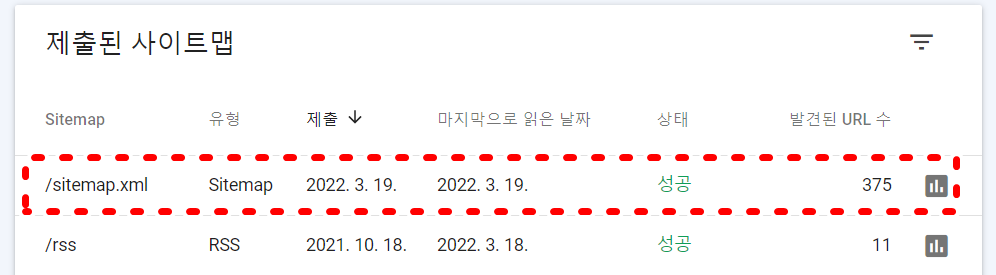
그 다음에는 좌측의 URL 검사를 눌러주고
상단에 구글애드센스 크롤링 문제가 있던 사이트 주소를 넣어줍니다.
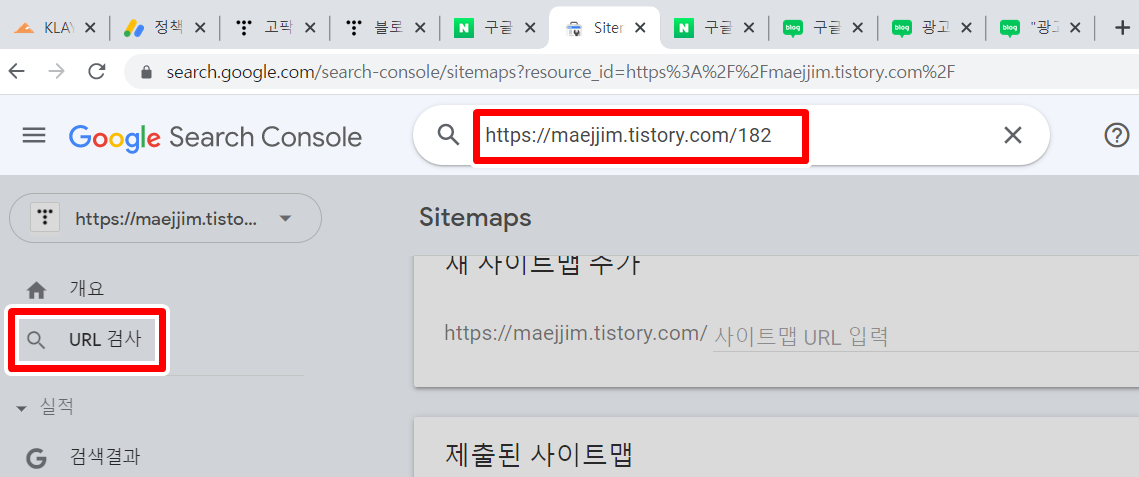
그리고 나서 색인생성요청을 눌러주면 1분정도 기다려줍니다
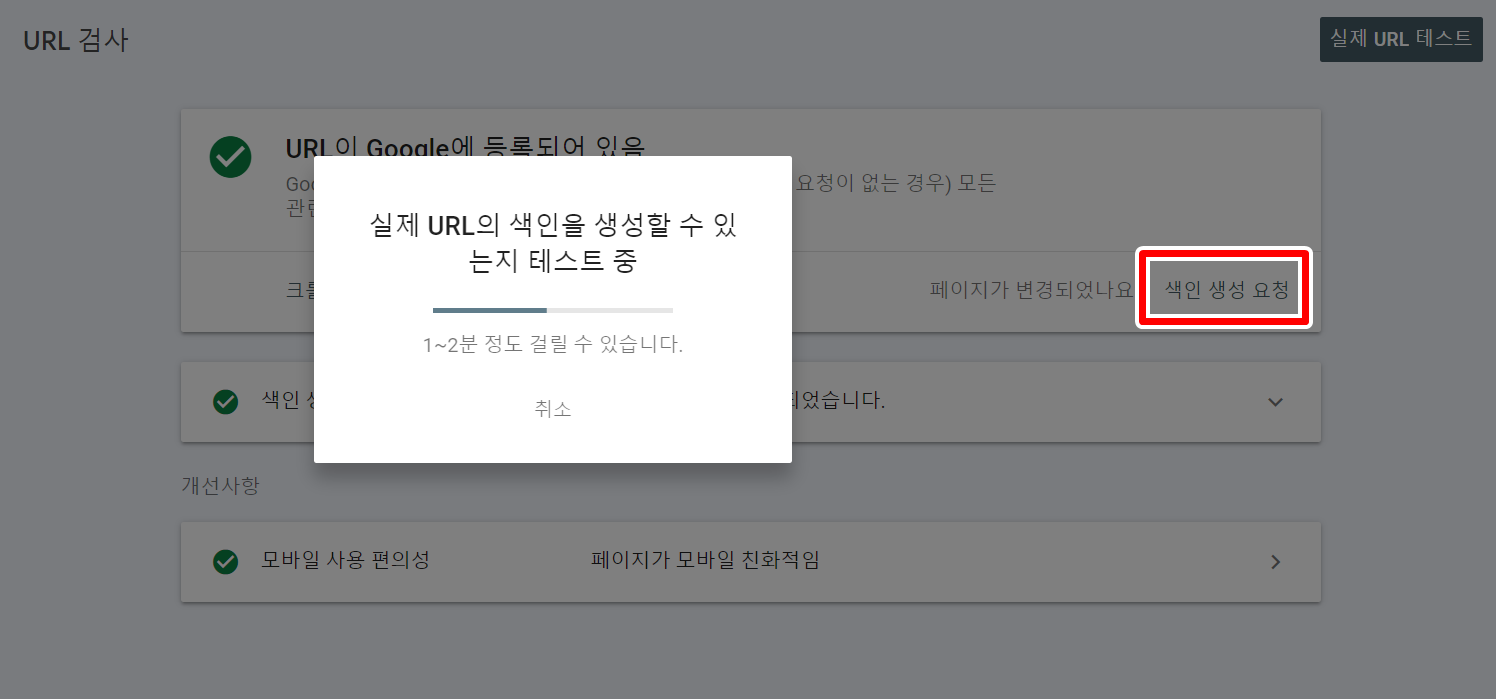
아래처럼 색인생성요청이 완료된 것 확인할 수 있습니다.
몇일 기다려보고 후기 포스팅 올리겠습니다.
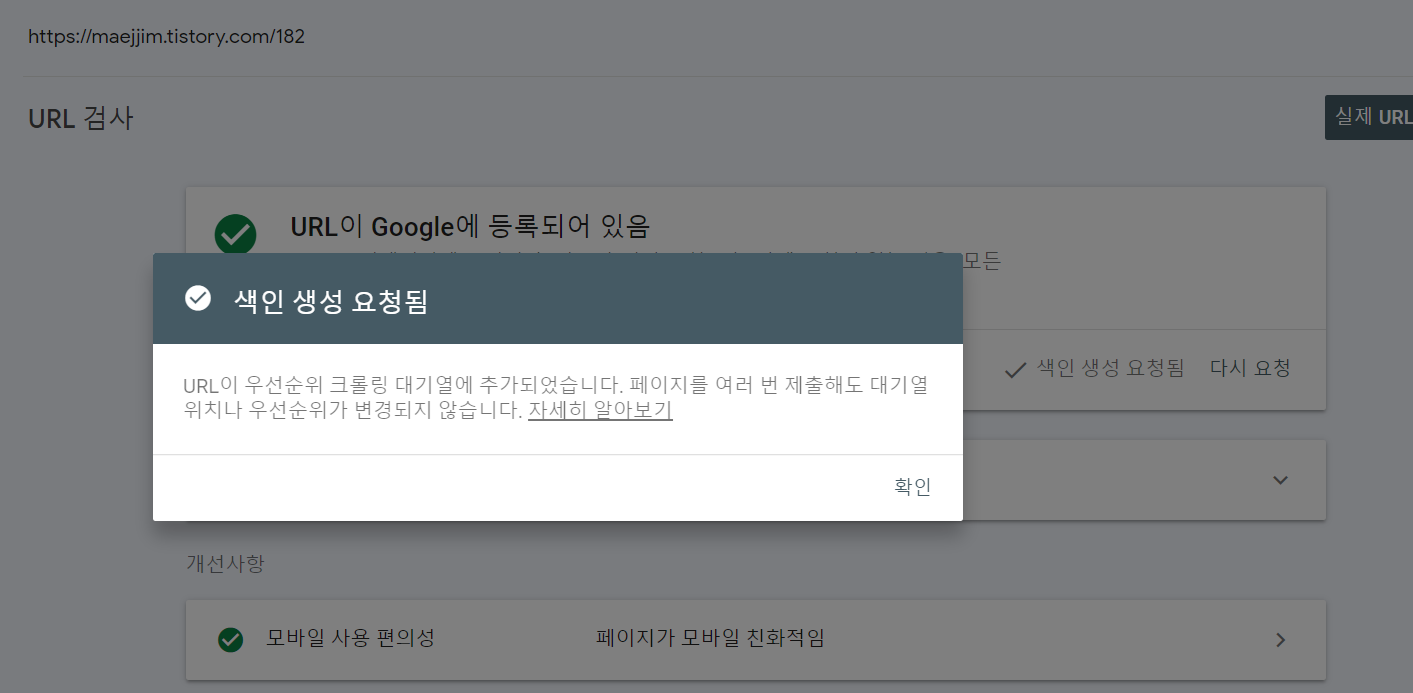
그란데 말입니다...
색인생성범위를 한번 눌러봤는데..
오류가 1개있고, 제외됨이 무려 1천개나 있습니다??!!!
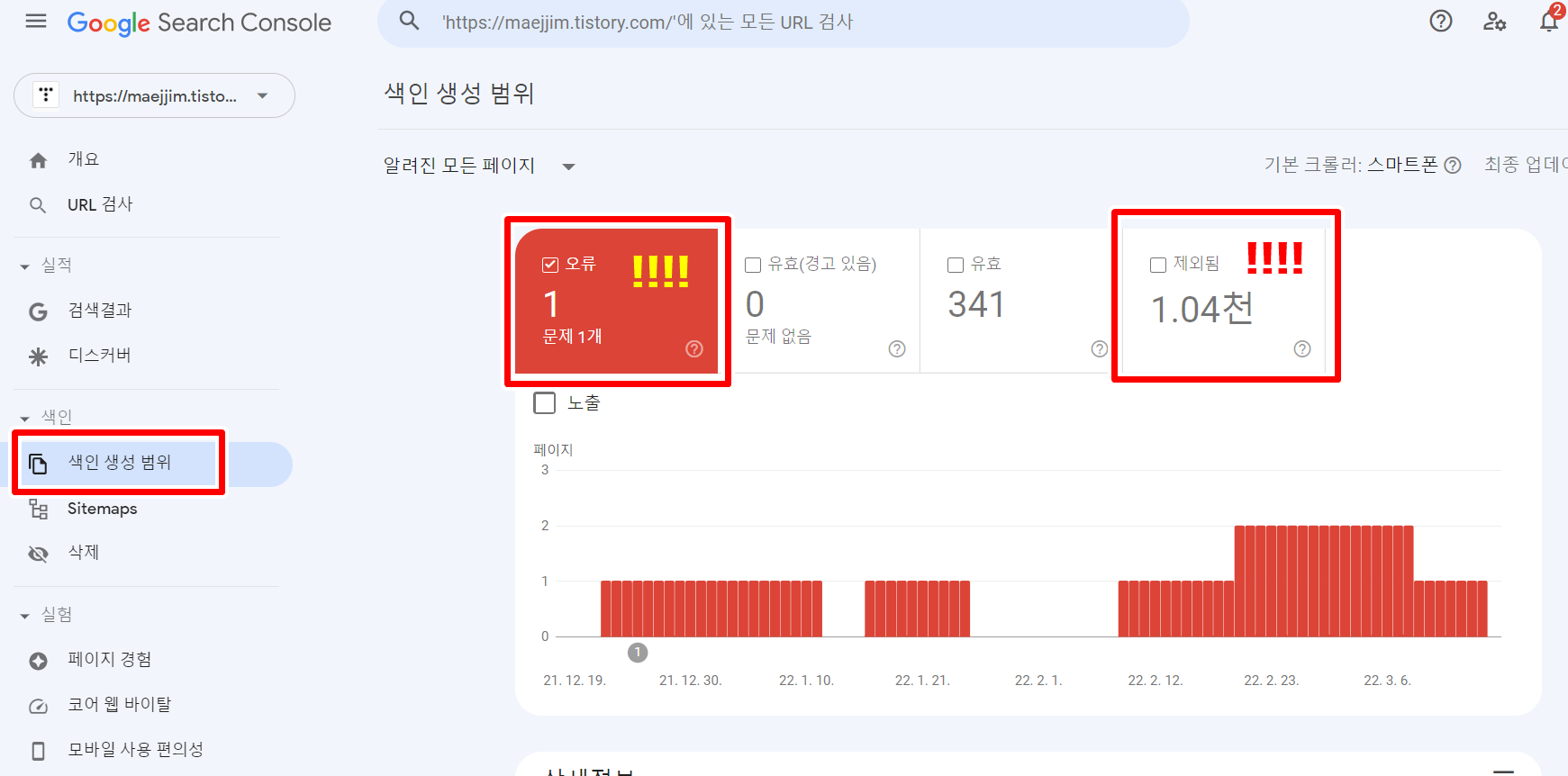
하아...뭔가 제가 열심히 쓴 글들이 노출이 안되고 있었던게 아닌가 싶습니다
이것도 좀 더 연구해보고...뭔가 알게되면 후기 포스팅 올려봐야겠습니다

'티스토리 블로그' 카테고리의 다른 글
| 네이버 서치어드바이저 소유확인 만료일 갱신방법 (티스토리 블로그) (0) | 2022.09.26 |
|---|---|
| 구글서치콘솔 : '적절한 표준 태그가 포함된 대체 페이지' 알아보기 (0) | 2022.03.21 |
| 애드센스 수익으로 미국주식 투자하기 (feat. 신한 쏠 SOL, 리얼티인컴) (0) | 2022.03.06 |
| 티스토리 애드센스 실험 (자동광고수 최대, 중간, 최소) (0) | 2022.02.25 |
| 신한 외화체인지업예금 개설 및 구글 티스토리 애드센스 계좌등록 (feat.지급에 보류가 걸려있습니다) (0) | 2022.02.22 |